Razer Oberflächenkalibrierung ein oder aus (09.15.25)
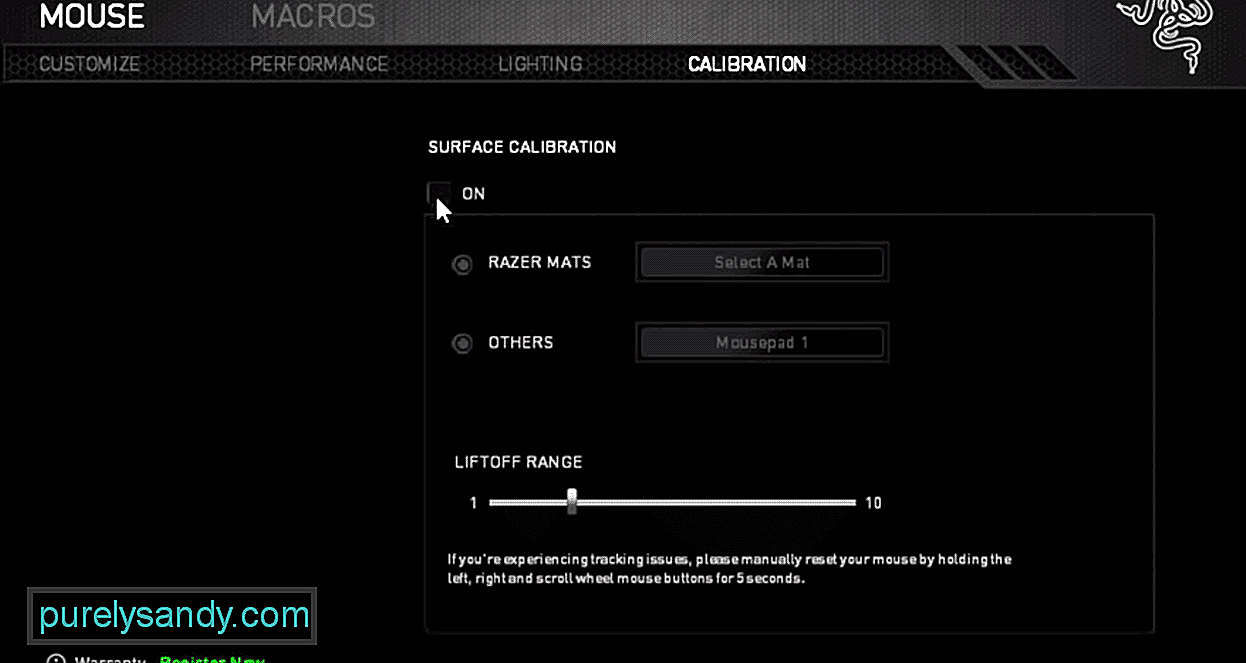 Razer Surface Calibration ein oder aus
Razer Surface Calibration ein oder ausMit Razer Synapse kannst du deine Razer-Geräte so konfigurieren, dass sie deinem Spielstil entsprechen. Es ist recht einfach zu bedienen und du kannst deine Razer-Geräte ganz einfach personalisieren. Alles was du tun musst, ist dein Razer-Konto mit der Anwendung zu verknüpfen und dann kannst du alle deine Geräte ganz einfach mit dem Synapse-Konfigurationstool verwalten.
In diesem Artikel gehen wir auf die Funktion der Oberflächenkalibrierung ein. Dies hilft dir zu entscheiden, ob du sie einschalten solltest oder nicht.
Razer Oberflächenkalibrierung ein oder ausDie Oberflächenkalibrierung ändert nur den tatsächlichen Abhebebereich . Das heißt, es gibt an, wie weit über der Tischoberfläche die Sensoren nicht mehr funktionieren. Wenn Sie beispielsweise Ihre Maus in die Hand nehmen, gibt es eine bestimmte Reichweite, nach der der Sensor die Bewegung auf der Oberfläche nicht mehr erkennt. Wenn du es also einschaltest, kannst du diesen bestimmten Bereich einstellen, indem du den Schieberegler auf der Leiste in Razer Synapse bewegst.
Gehen Sie nun zur Hauptfrage über: Sollten Sie es ein- oder ausschalten? Die Antwort hängt ganz von Ihrer Situation ab. Die Mehrheit der Benutzer möchte diese Funktion nicht aktivieren, da sie bekanntermaßen mehr Probleme während des Spiels verursacht. Auch wenn Sie ein gutes Mauspad haben, müssen Sie dies nicht aktivieren. Sie erhalten keinen zusätzlichen Nutzen, wenn Sie die Oberflächenkalibrierung aktivieren.
Die einzigen Benutzer, die diese Option aktivieren sollten, sind diejenigen, die Probleme haben, ihre Maus richtig zu bedienen. Wenn Sie kein gutes Mauspad oder eine raue Oberfläche haben, kann das Aktivieren der Oberflächenkalibrierung Ihnen helfen, Ihr Ziel zu verbessern. Das Aktivieren der Oberflächenkalibrierung kann Ihnen helfen, Probleme mit dem Stottern Ihrer Maus zu beheben. Es gibt jedoch keine Garantie dafür, dass die Kalibrierung der Drehoberfläche Ihre Stotterprobleme behebt.
Es wird jedoch empfohlen, dass Sie versuchen, die Oberflächenkalibrierung selbst einzuschalten, um zu überprüfen, ob Sie eine Verbesserung Ihres Spiels feststellen. Öffnen Sie einfach Synapse und gehen Sie in Ihre Mauseinstellungen. Von dort aus können Sie die Oberflächenkalibrierung einschalten, indem Sie den Hebel an der Leiste verschieben. Sie können verschiedene Einstellungen ausprobieren, um zu überprüfen, ob Ihre Tracking-Probleme behoben sind oder nicht. Aber die Mehrheit der Spieler hat erwähnt, dass das Einschalten nichts zum Besseren geändert hat.
Wenn Sie also ein gutes Mauspad haben und Ihre Maus ordnungsgemäß funktioniert, müssen Sie es nicht einschalten auf der Oberflächenkalibrierung. Es gibt Ihnen keinen zusätzlichen Vorteil und Ihr Gameplay bleibt gleich. Diese Funktion funktioniert nur, wenn Sie Tracking-Probleme haben oder Ihre Maus stottert. Sie können dies aktivieren und den Abhebebereich verwalten, damit Ihre Sensoren ordnungsgemäß funktionieren.
Wenn Ihr Problem jedoch immer noch nicht behoben ist, ist wahrscheinlich ein Fehler mit Ihrem Maussensor aufgetreten und Sie können ihn nur ersetzen. Wenden Sie sich daher an Ihren Lieferanten und leiten Sie einen Garantieanspruch weiter.
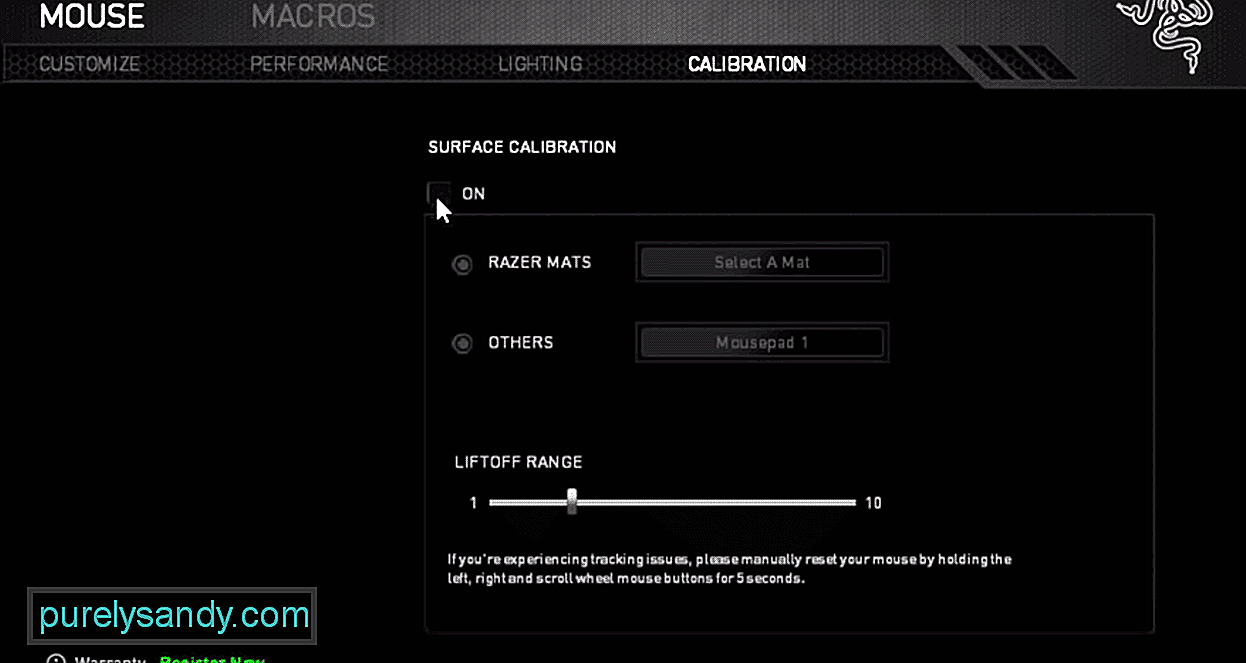
YouTube-Video.: Razer Oberflächenkalibrierung ein oder aus
09, 2025

